최근 일부 사용자는 win11을 설치한 후 C 드라이브 공간을 압축하고 싶었지만 win11 파티션 C 드라이브는 약간만 압축할 수 있다는 사실을 발견했습니다. 이는 시스템 보호를 활성화했기 때문일 수 있으며 이를 끄면 문제가 해결될 수 있습니다. .
1. 먼저 "이 컴퓨터"를 마우스 오른쪽 버튼으로 클릭하고 "속성"을 엽니다.
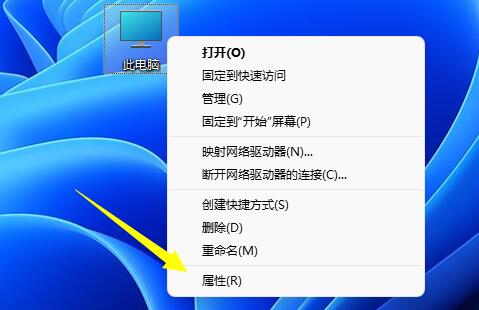
2. 그런 다음 "관련 링크"에서 "시스템 보호" 옵션을 엽니다. ".
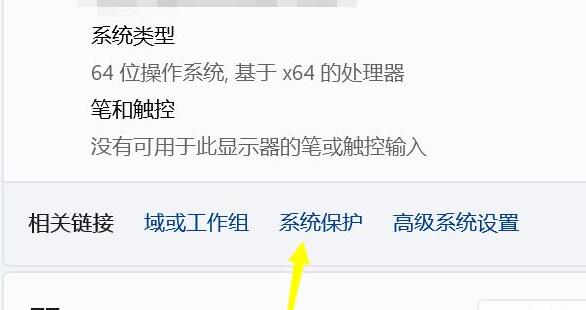
3. 연 후 "c 드라이브"를 선택하고 아래의 "구성"을 클릭합니다.
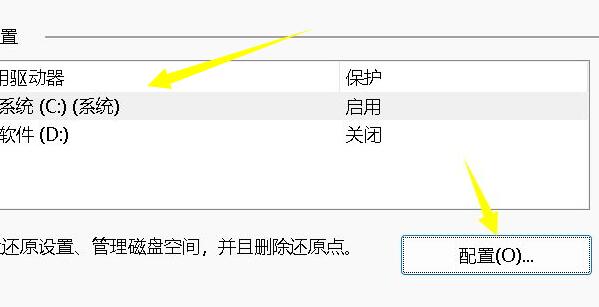
4 그런 다음 복원 설정에서 "시스템 보호 비활성화"를 선택합니다.
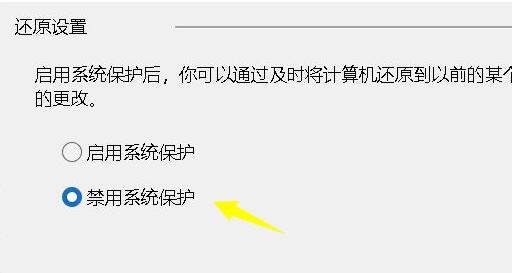
5. 아래 디스크 공간 사용량 슬라이더를 오른쪽으로 밀어 크기를 늘립니다.
6. 마지막으로 "확인"을 클릭하여 저장하면 더 많은 공간을 압축할 수 있습니다.
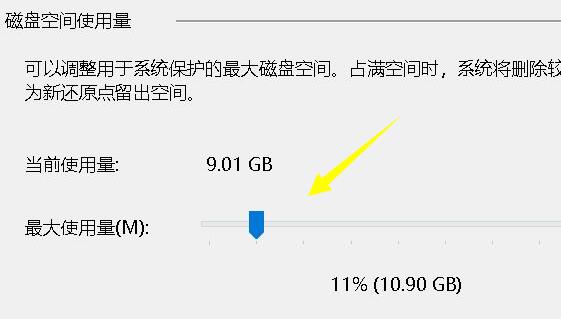
수정된 설정이 즉시 적용되지 않으면 컴퓨터를 다시 시작해 보세요.
위 내용은 해결책: Windows 11의 C 드라이브 파티션을 압축하는 유일한 옵션의 상세 내용입니다. 자세한 내용은 PHP 중국어 웹사이트의 기타 관련 기사를 참조하세요!